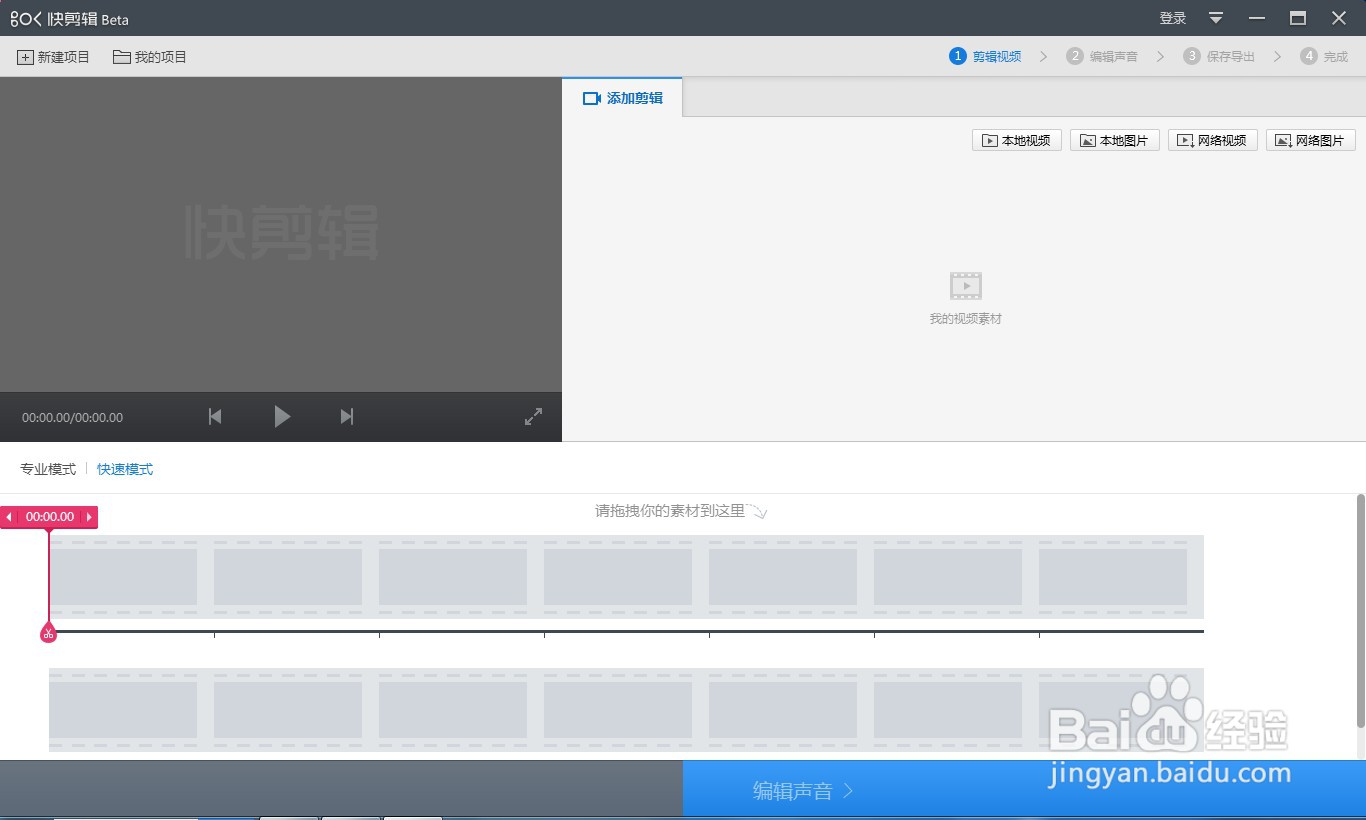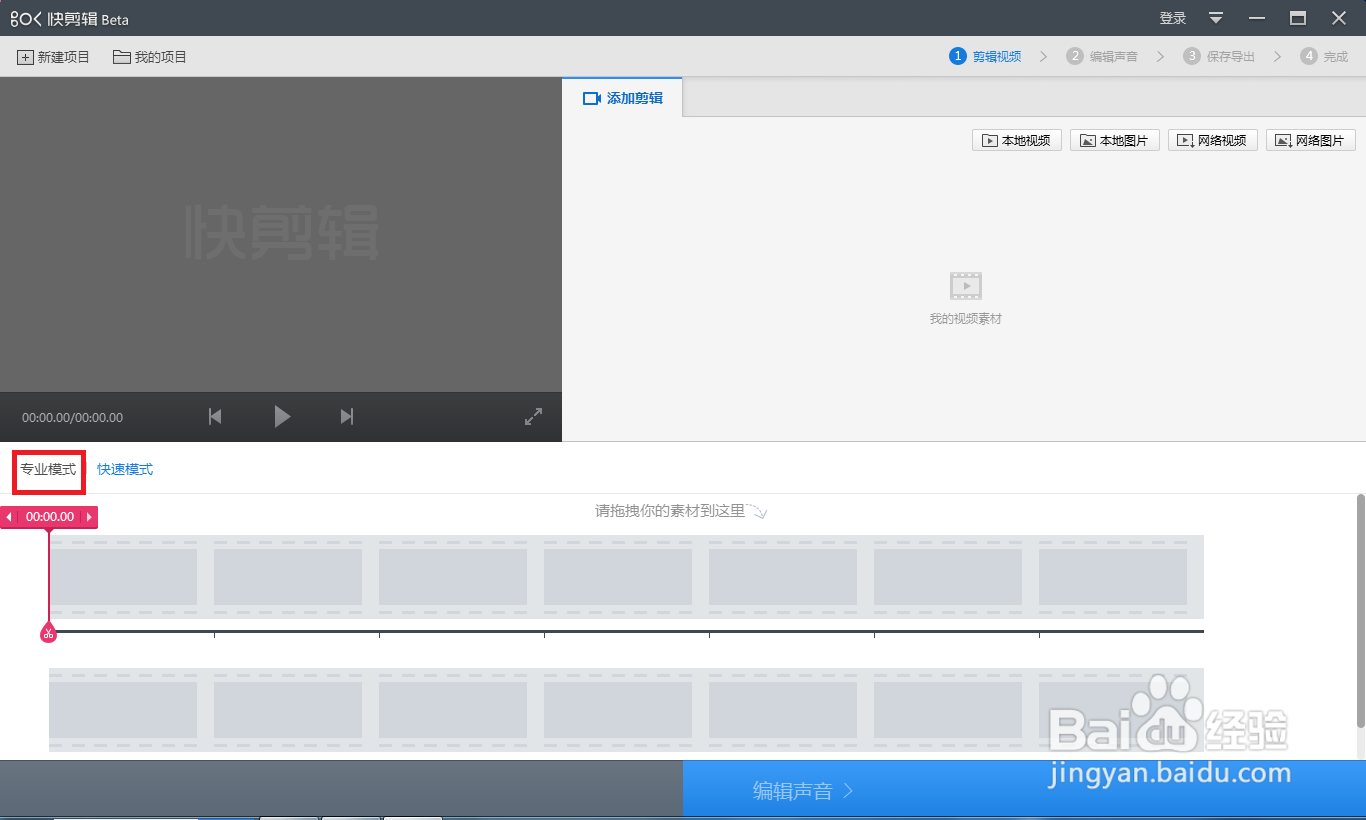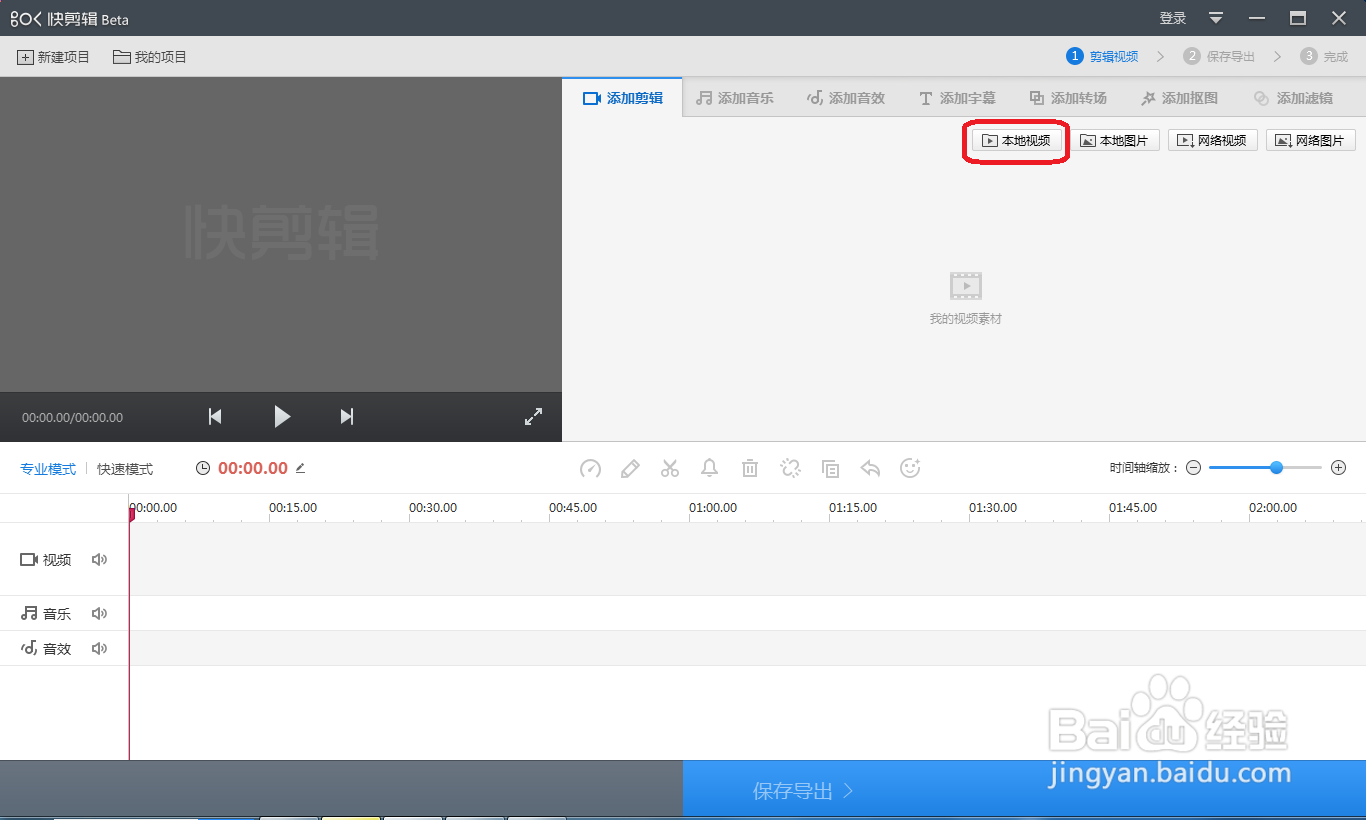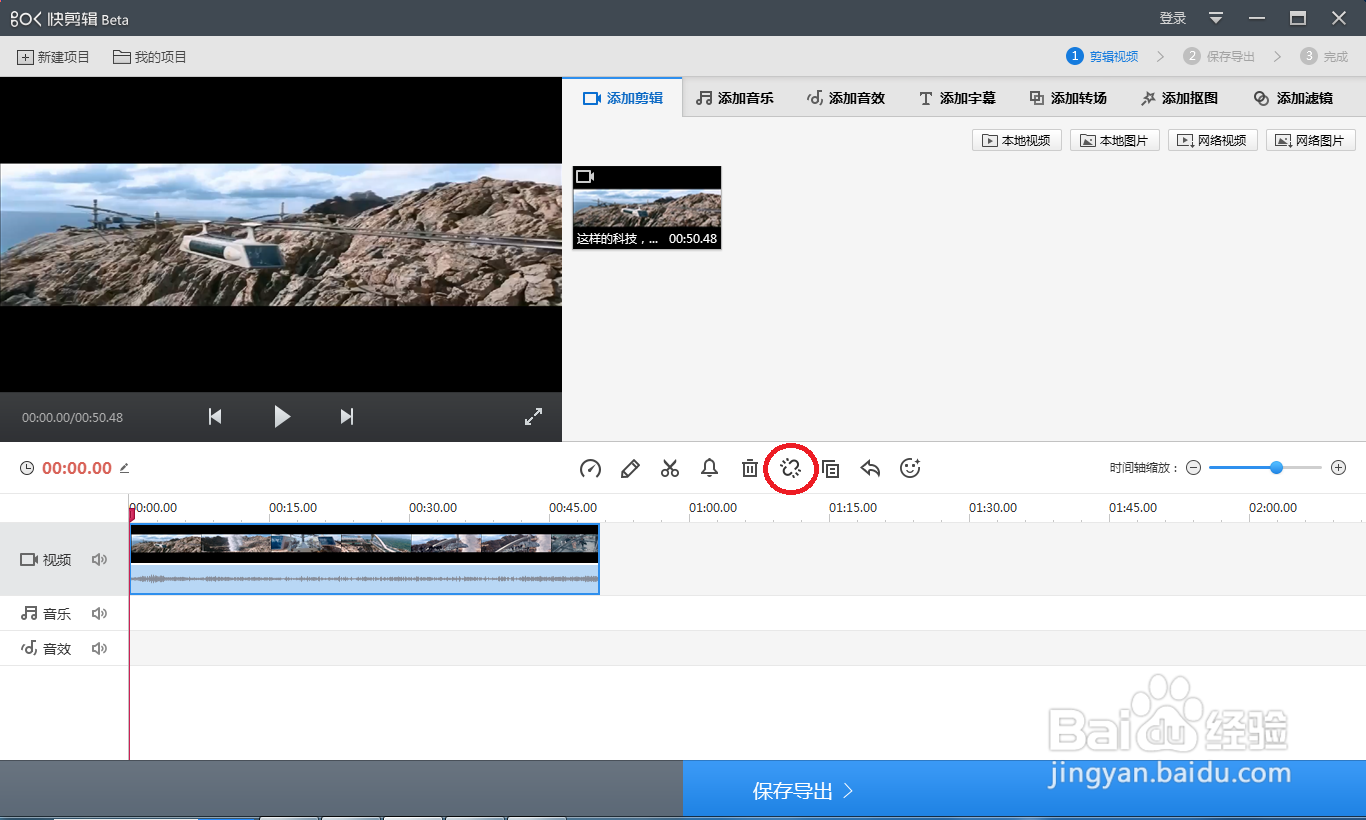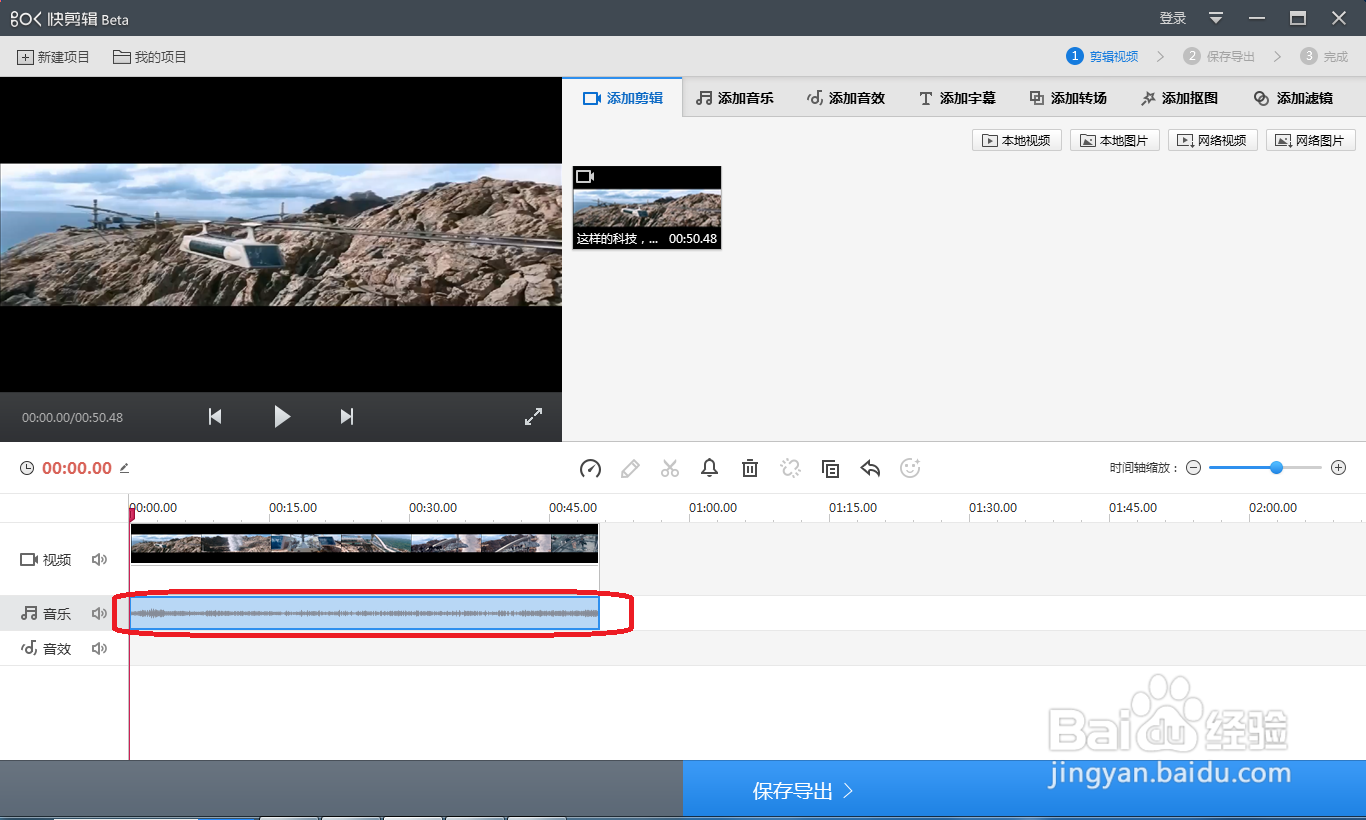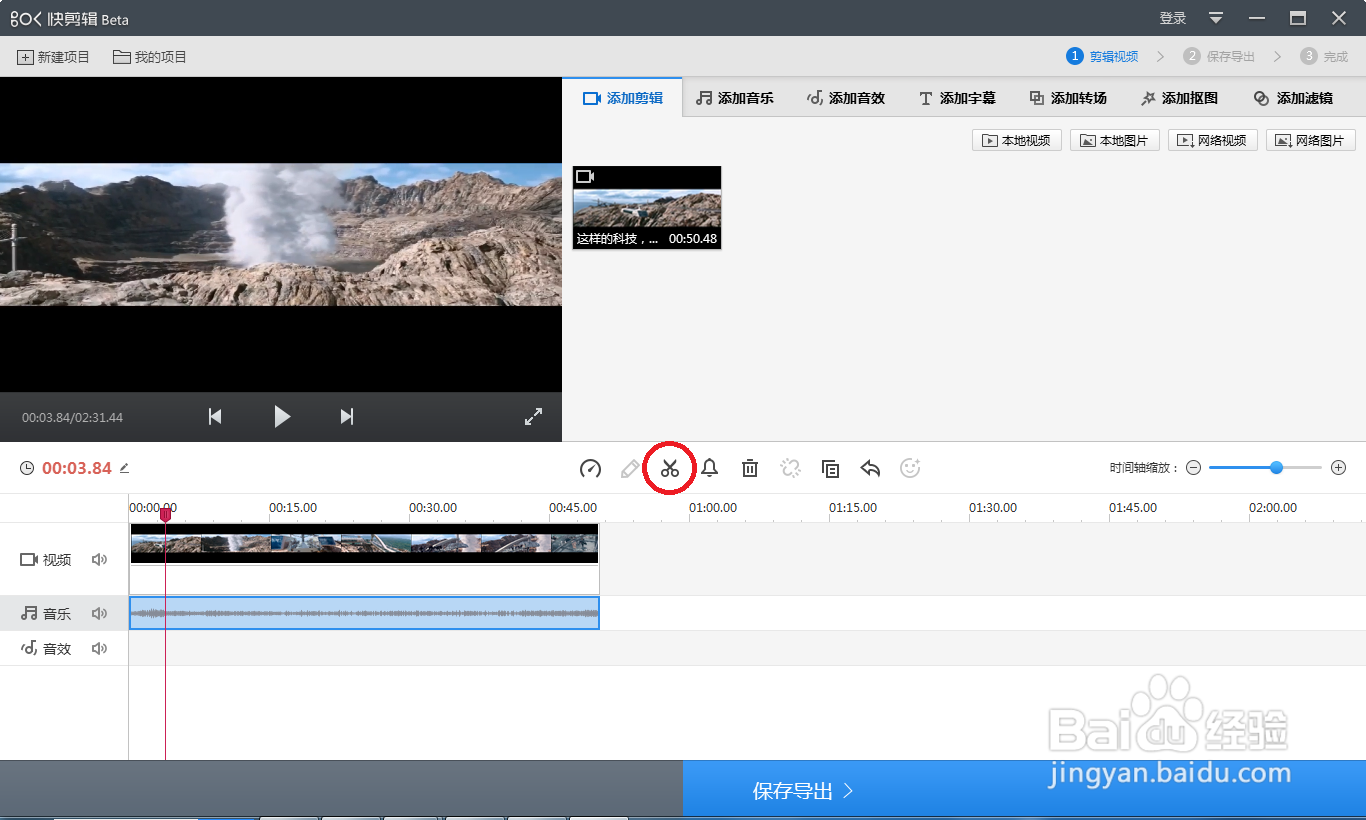如何利用快剪辑分离音轨处理音频
1、打开快剪辑,进入操作界面
2、点击中间的“专业模式”
3、进入专业模式界面后,选择上方的“本地视频”,添加想要处理的视频
4、此时视频进入编辑区,点击选中视频
5、接着找到如图标志,点击进行分离音轨
6、此时声音音轨进入到“音乐栏”,如图
7、选择分离的音轨,通过剪刀图标,进行分割截取
8、完成之后,在通过拷贝,复制一段声音,点击“保存导出”即可
声明:本网站引用、摘录或转载内容仅供网站访问者交流或参考,不代表本站立场,如存在版权或非法内容,请联系站长删除,联系邮箱:site.kefu@qq.com。